
Google Hangouts sta andando bene, nonostante il suo avvio lento e il continuo jostle con Skype, WhatsApp e Messenger di Facebook. Ha anche una bella app Web Google finalmente ha creato un'app Web Hangouts e ne vale la pena Google finalmente ha creato un'app Web Hangouts e ne vale la pena Per molto tempo, Hangouts sul desktop è stato un incubo. Ora ha un importante aggiornamento sul web sotto forma di una nuova app web dedicata. Leggi di più ora.
La cosa più interessante è che ha diverse utili funzionalità nascoste che promettono di rendere le chat e le videochiamate più semplici e divertenti per te. Ti mostreremo cosa puoi fare con loro.
Nota. A seconda della versione di Google+ che stai utilizzando, alcune funzioni potrebbero essere visualizzate in posizioni diverse rispetto a quelle elencate qui.
Aggiungi cappelli e baffi
Cominciamo da come si può fare una festa in costume 8 Idee stupende per costumi Cyberpunk con LED 8 Idee stupende per costumi Cyberpunk con LED Combinare cultura cyberpunk, abbigliamento e LED potrebbe sembrare un po 'radicale, ma le persone là fuori, proprio ora, stanno creando vestiti e accessori che ti lasceranno a bocca aperta. Maggiori informazioni online. Cosa potrebbe essere più importante di questo?
Per iniziare, devi installare l'estensione di Google Effects per Hangouts, che puoi eseguire solo se disponi di un profilo Google+. Supponendo che tu ne abbia uno, quando avvii (o partecipi) una videochiamata, vedrai un'icona "più" (tre punti orizzontali) a sinistra nella finestra di chiamata. Passa il mouse su di esso e fai clic sul pulsante Aggiungi app che appare.
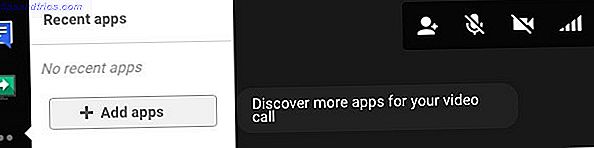
Nella griglia delle app che appaiono, cerca Google Effects e fai clic sul relativo pulsante Installa Hangouts . (Torna su questa sezione in un secondo momento per installare altre app interessanti).
Una volta installata l'estensione Effetti, vedrai un'icona per questo a sinistra e un nuovo pannello Effetti a destra. Quel pannello è dove inizia tutto il divertimento. Ha una selezione di copricapo, sfondi, occhiali, ecc. Che puoi sovrapporre al tuo viso nella finestra di chiamata. Non lasciare che la selezione limitata di effetti ti deluda. È una possibilità di diventare creativi 8 TED Talks che aiuteranno a sbloccare il tuo potenziale creativo 8 TED Talks che aiuteranno a sbloccare il tuo potenziale creativo Consigli pratici per essere creativo è raro e difficile da trovare, ma è là fuori se sai dove guardare. Ecco le nostre scelte per i migliori TED Talks sull'essere creativi. Leggi di più !

Ottieni il massimo da una connessione Internet lenta
Non hai abbastanza larghezza di banda da risparmiare per una videochiamata di alta qualità? Potresti voler sfruttare la funzionalità di restrizione della larghezza di banda di Google. Cerca l'icona "segnale" (quattro linee verticali di altezza crescente) nella parte superiore di una finestra di chiamata e fai clic su di essa.
Verrà quindi visualizzato un dispositivo di scorrimento che consente di ridurre l'impostazione dell'ampiezza di banda o piuttosto la qualità della chiamata dalla modalità predefinita ( Auto HD ) fino a Audio Only . Quest'ultimo è il modo migliore per le connessioni super lente, e anche per fingere di essere un ascoltatore attento quando stai davvero guardando i divertenti gatti Tumblrs sul lato.

Se utilizzi una versione più recente di Google+, troverai l'impostazione dell'ampiezza di banda in una posizione diversa. Per visualizzarlo, prima fai clic sull'icona "ingranaggio" verso l'alto a destra nella finestra di chiamata e, nella finestra popup che appare, passa alla scheda Larghezza di banda . Se desideri recuperare l'interfaccia precedente sopra descritta, fai clic sull'icona "altro" (tre punti verticali) in alto a destra e seleziona Versione originale dal menu a comparsa visualizzato.
Lascia che Google Bot traduca le conversazioni per te
Se desideri una traduzione rapida nel bel mezzo di una conversazione di Hangouts, hai a disposizione un gran numero di seguaci di Google al tuo servizio. Si chiamano bot di traduzione o bot di chat. Saranno utili se vuoi, ad esempio, ottenere tutoraggio online per imparare una nuova lingua. Come imparare una lingua usando il Kindle Paperwhite Come imparare una lingua usando il Kindle Paperwhite Con il dizionario integrato e il tuo Vocabulary Builder sul tuo Paperwhite, leggere in un'altra lingua è più conveniente che mai. Leggi di più o connettiti con una base di fan internazionale Scopri di più dagli Hangout di Google+ con queste 5 idee creative Scopri di più dagli Hangout di Google+ con queste 5 idee creative Gli Hangout di Google+ sono uno strumento davvero interessante, che abbiamo sfruttato qui a MakeUseOf. Che si tratti di tenere riunioni editoriali o di ospitare il nostro Podcast, Technophilia, siamo grandi fan di ... Read More come artista.
A seconda delle lingue che vuoi tradurre avanti e indietro, dovrai aggiungere bot specifici per raggruppare le conversazioni. I nomi di questi bot seguono un determinato schema: [dalla lingua] 2 [alla lingua] @ bot.talk.google.com .
Pertanto, se desideri una traduzione dal francese all'inglese, dovrai aggiungere il bot [email protected] facendo clic sull'icona accanto all'icona "videochiamata". Una volta che lo fai, il bot si occupa di tradurre automaticamente le tue chat dal francese all'inglese.

Per la traduzione dall'inglese al francese, dovrai aggiungere [email protected] . Ecco un elenco di tutti i robot di traduzione disponibili. Puoi anche aggiungere un bot al tuo elenco di contatti e inviarlo al testo che vuoi tradurre.
La funzione di traduzione non ha funzionato affatto per me, molto probabilmente perché non è ancora disponibile in India. Fai un tentativo e raccontaci come ha funzionato.
Diglielo meglio con la formattazione
Se hai bisogno di evidenziare una parola o una frase nel mezzo della conversazione di Hangouts, sentiti libero di usare le scorciatoie di formattazione che usi in altre app: Ctrl + B per enfatizzare il testo, Ctrl + I per il testo in corsivo e Ctrl + U per sottolineare il testo. Funzionano bene. Se sei un utente macOS, assicurati di sostituire il tasto Ctrl con il tasto Comando in queste scorciatoie.
Parla con Doodles
I doodle di Google Hangout del mio amico mi fanno sentire completamente e assolutamente inadeguato in tutti i modi pic.twitter.com/C8S5MGtEAh
- Damon Beres? (@dlberes) 12 marzo 2015
Se preferisci chattare usando facce sorridenti disegnate a mano e strani doodles invece di semplici vecchi testi, ecco cosa puoi fare. Primo passaggio del mouse sul quadrato Aggiungi un'icona a forma di foto in basso a destra in una finestra di chat. Successivamente, fai clic sulla piccola icona "matita" che appare proprio accanto ad essa.
Ora vedrai una casella quadrata vuota con un set di pennelli e opzioni di colore nella parte superiore. Questa è la tua tela per doodlespeak in Hangouts. Puoi disegnare cose lì e inviarlo, e il destinatario può modificare il tuo doodle o rispondere con uno nuovo. Ogni modifica viene visualizzata come una nuova immagine registrata nella conversazione.

Suggerimento: se vuoi disegnare una linea retta, tieni premuto il tasto Maiusc mentre disegni.
Prendi Convos dal Record
Per impostazione predefinita, Google salva tutte le tue conversazioni in chat e puoi rileggerle in qualsiasi momento. Inoltre finiscono sotto l'etichetta Chat nel tuo Gmail. Puoi dire a Google di interrompere il salvataggio della cronologia chat per conversazioni specifiche, sia individuali che di gruppo.
Per disattivare la registrazione di una determinata conversazione, prima apri la sua finestra di chat e fai clic sul pulsante Opzioni : è l'icona "ingranaggio" proprio sotto il pulsante Chiudi della finestra della chat. Ora deseleziona la casella corrispondente alla cronologia dell'hangout e fai clic sul pulsante OK .

In futuro, tutti i messaggi aggiunti a quella conversazione rimarranno nella finestra di chat per un breve periodo di tempo e potrebbero scomparire prima che i destinatari li controllino. Ad esempio, se sono offline al momento.
Puoi tornare alla sezione Opzioni in qualsiasi momento e selezionare la casella di controllo Cronologia Hangout per iniziare nuovamente a salvare la chat.
Nota che i tuoi messaggi potrebbero ancora essere registrati se la persona all'altro capo della conversazione utilizza un client di chat che non supporta / onora conversazioni off-the-record. Google lo dice.
Assumi un guardiano allo schermo che può contattarti
Se ricevi messaggi inani / irrilevanti da persone a caso, non devi sederti a fumare su di loro. Basta modificare le impostazioni per gli inviti e lasciare che solo le persone selezionate ti contattino. Troverai queste impostazioni in Altro> Impostazioni> Personalizza le impostazioni di invito . Lì, seleziona il pulsante di opzione accanto a Personalizzato.
Ora, se non hai un account Google+, hai solo tre menu a discesa da gestire. Uno per le persone che hanno il tuo numero di telefono, uno per coloro che hanno il tuo indirizzo e-mail e il terzo per tutti gli altri.
Per i primi due tipi di persone, puoi scegliere se possono contattarti direttamente o semplicemente inviare un invito (che ovviamente richiederà la tua accettazione). Puoi escludere chiunque non appartenga a nessuna di queste due categorie selezionando l'opzione Non inviare inviti dal menu a discesa Tutti gli altri .

Se disponi di un account Google+, ottieni un controllo più preciso su chi può e non può contattarti in base alle tue cerchie. In questo caso, ti consigliamo di esaminare ciascuno dei menu a discesa uno per uno. Questo perché per impostazione predefinita, chiunque in qualsiasi delle tue cerchie può contattarti direttamente anche se l'opzione Tutti gli altri di cui sopra è impostata su Impossibile inviare inviti .

Dare ordini dalla tastiera con i comandi di chat
Se preferisci le sequenze di tasti sui clic del mouse, ti consigliamo di memorizzare i comandi di chat di Hangouts che ti permetteranno di fare cose come:
- Disattiva (riattiva) l'audio del chiamante - / muto (/ riattiva)
- Invia messaggi privati in linea - / a [utente] [messaggio]
- Parla in terza persona - / me [messaggio]
Vuoi vedere cos'altro puoi fare con i comandi di chat? Mostra l'intero elenco di comandi digitando / help o /? (seguito da Invio ) nella finestra di chat quando si sta effettuando una chiamata. Per far apparire la finestra della chat, fai clic sull'icona blu "talk" in alto a sinistra.

Chiama i telefoni
Inserito a sandwich tra i pulsanti di videochiamata e messaggi circolari nella home page di Hangouts è presente il pulsante Chiamata telefonica . Ti permette di effettuare chiamate ai telefoni di tutto il mondo, con un avvertimento importante lanciato - la chiamata è disponibile in alcune località. Come utente dall'India, posso effettuare chiamate verso tutti i paesi, ma non verso le località dell'India.
Quando fai clic sul pulsante Chiamata telefonica, Google visualizza una casella di ricerca in cui puoi digitare un numero di telefono o il nome di uno dei tuoi contatti per chiamarli. Se stai effettuando una chiamata internazionale, fai clic sull'icona minuscola della bandiera a sinistra della casella di ricerca per selezionare il codice paese corretto.

Parliamo di tariffe telefoniche ora. Se la chiamata di Hangouts è disponibile nel tuo Paese, puoi chiamare gratuitamente quasi tutti i numeri negli Stati Uniti e in Canada. Se disponi di un account Google Voice, puoi persino ricevere chiamate tramite Hangouts.
La chiamata di numeri di telefono specifici comporta addebiti. Puoi consultarli in anticipo dalla pagina di credito di chiamata per il tuo account Google e aggiungerli se necessario.
Impossibile effettuare una chiamata? Non riesci a vedere la funzione di chiamata telefonica? La pagina della Guida di Hangouts è in grado di dirti cosa c'è che non va.
Avere un po 'di divertimento animato
Vuoi vedere un gruppo di pony correre attraverso la finestra di chat attiva? Digitare / ponystream e premere Invio . E ci sono. Per farli sparire, inserisci di nuovo / ponystream . Questo non è l'unico Hangout di animazione che si nasconde sotto il cofano. Prova queste parole per far apparire più animazioni: / pony, / shydino, / forcelle .

C'è anche / bikehed, se vuoi cambiare lo sfondo della finestra di chat con un colore diverso. Finito con uno sfondo il colore del vomito? Continua a digitare / bikehed fino a ottenere un colore che ti piace, oppure riapri la finestra di chat per passare allo sfondo predefinito, grigio chiaro. Potresti anche voler digitare queste emoji di testo e vedere cosa succede : VvV, :( :), :(), ~ @ ~ .
Se sei fortunato, scrivi a buon compleanno !!! dovrebbe funzionare anche, e woohoo !!, woot !!! e yay !!! anche. Il trucco è aggiungere almeno un paio di punti esclamativi alla fine di quelle parole trigger. Queste animazioni Dai un'occhiata a queste uova di Pasqua animate nascoste in Google Hangouts Dai un'occhiata a queste uova di Pasqua animate nascoste in Google Hangouts Google Hangouts ha un numero di uova di Pasqua animate che ti potrebbero interessare. Leggi di più hanno smesso di funzionare sul mio computer però.
Come è stata l'esperienza di Hangouts?
Se tutto ciò che fai su Google Hangouts è partecipare alle chiamate o lasciarle, è il momento di esplorare il lato non vaniglia di Hangouts 15 Modi creativi per ottenere il massimo dagli Hangout di Google 15 Modi creativi per ottenere il massimo dagli Hangout di Google Queste creatività le idee per Google Hangouts possono essere utilizzate per arricchire la tua vita in tutti i campi, indipendentemente dal fatto che tu stia lavorando, rilassando, comunicando con la famiglia o cercando di acquisire una nuova abilità. Leggi di più !
Per cosa utilizzi Google Hangouts? Quale dei suoi molti segreti pensi valga la pena conoscere? Ci piacerebbe sapere come utilizzi Hangouts.
Crediti immagine: pronti per la connessione da Everett Collection tramite Shutterstock



